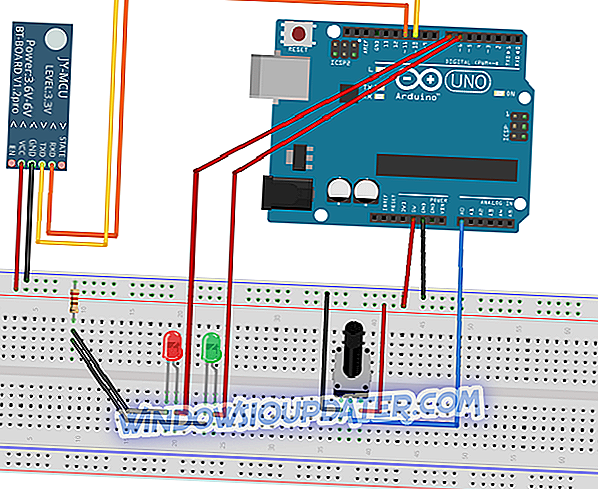Pembaca cap jari adalah kepingan perkakasan yang sangat sensitif yang disambungkan ke komputer atau peranti yang memerlukan beberapa langkah tambahan keselamatan. Tidak berfungsi dengan betul pada Windows 10, 8 menjadikan masalah ini sangat mengecewakan kerana fakta bahawa sensor biometrik dipasang untuk alasan dan ia bukan masalah dengan mudah dibuang. Keselamatan data diambil dengan sangat serius di seluruh dunia dan ini adalah jenis "bendera merah" yang harus diselesaikan dengan serta-merta.

Selepas saya mengemaskini ke Windows 8.1 Pemandu Sensor Sidik Jari saya tidak berfungsi lagi! komputer riba saya adalah Envy-Dv6 7300 bekas
Terdapat beberapa isu yang hadir dengan pembaca cap jari pada Windows 10, 8 dan 8.1, jadi kami berjaya menyusun beberapa penyelesaian yang mungkin menyelesaikan jenis masalah ini.
Betulkan isu cap jari pada Windows 10, 8.1
1. Semak pembaca cap jari anda
Untuk memulakan sesuatu pastikan anda menggunakan pembaca cap jari anda dengan betul:
- Pastikan anda mempunyai gerakan dan jari yang sama seperti yang digunakan semasa anda mendaftarkan cap jari anda
- Gosokkan ibu jari dan jari anda untuk menghasilkan kelembapan untuk membantu mendapatkan bacaan yang lebih baik
- Pastikan konsisten dengan setiap leretan dan simpan pembaca cap jari dalam kedudukan yang sama yang digunakan pada pendaftar
Terdapat senarai perkara yang tidak boleh dilakukan, namun kami akan menghitung yang paling penting:
- Jangan gunakan bahan berasaskan alkohol
- Jangan curahkan cecair langsung ke atas pembaca cap jari
- Jangan gosok pembaca dengan bahan seperti kertas
- Jangan sentuh pembaca cap jari dengan kuku atau mana-mana objek lain yang boleh menggarinya
2. Kemas kini pemandu anda
Sekiranya anda menggunakan pembaca cap jari dengan betul, tetapi masih tidak berfungsi sebagaimana mestinya, isu yang paling biasa dicetuskan semasa mengemas kini sistem pengendalian anda. Pemacu yang sesuai untuk OS anda perlu dipasang pada mesin anda untuk pembaca cap jari dikesan dengan betul.
Untuk mempunyai pemandu anda yang terkini, anda harus menyemak tapak web pengilang anda dan memuat turun driver terkini yang diperlukan. Kami mengesyorkan alat pihak ketiga ini (100% selamat dan diuji oleh kami) untuk memuat turun driver ketinggalan zaman secara automatik pada PC anda. Selepas perkara pemasangan perlu kembali normal dan pembaca cap jari berfungsi dengan betul. Sekiranya anda telah memasang versi pemacu yang tidak berfungsi dengan betul, ikuti langkah berikut:
- Panel Kawalan Terbuka (melalui bar Charms > Tetapan )
- Pergi ke Program dan Ciri
- Klik kanan perisian pembaca cap jari anda dari senarai dan ketik atau klik Nyahpasang .
- Reboot mesin anda
Selepas mengikuti langkah-langkah di atas, terdapat peranti yang tidak dikenali dalam Pengurus Peranti di bawah Peranti Biometrik:
- Leret masuk dari bahagian kanan skrin (atau gerakkan tetikus anda di sudut kanan bawah skrin)
- Ketik atau klik Cari
- Dalam kotak carian jenis "Pengurus Peranti" dan pilihnya dari hasilnya
- Kembangkan senarai Peranti Biometrik dengan merakam atau klik kiri
Selepas memastikan perisian telah di-uninstall dengan betul, muat turun versi pemacu terkini dari laman web pengeluar dan pasang pemacu yang sesuai untuk versi OS semasa anda.
3. Penyelesaian tambahan
Jika isu ini berterusan, semak panduan penyelesaian masalah yang menyeluruh ini untuk perbaikan tambahan. Kami menyusun senarai sembilan penyelesaian yang dapat membantu anda menyelesaikan masalah ini dan memulihkan fungsi pembaca cap jari anda. Banyak pengguna telah mengesahkan bahawa penyelesaian ini membantu mereka memperbaiki masalah cap jari Windows 10, 8.1 mereka, jadi teruskan dan ikuti arahan yang terdapat dalam panduan terperinci kami.
Nota Editor: Siaran ini pada asalnya diterbitkan pada bulan Disember 2013 dan telah sejak dikemas kini untuk kesegaran, dan ketepatannya.